如何编辑PDF文件之给PDF添加图章的方法
张, 剑 发布于:2017-07-10 分类:使用教程
图章是一种比较重要的工具,在编辑一些重要的文件时,我们有时候需要利用图章工具,那么如何在PDF文章添加图章?通过这篇文章,就来告诉大家如何编辑PDF文件之给PDF添加图章的方法。
其实在PDF文章添加图章还是非常简单的,只需要利用到捷速PDF编辑器这款专业的PDF文档编辑器,就可以轻松的对PDF文件进行编辑操作,这款软件操作简单,只需要简单几步操作就可以在PDF文章添加图章,以下就是使用捷速PDF编辑器在PDF文章中添加图章的操作过程。
1、首先需要通过浏览器搜索,在电脑上下载最新版本的捷速PDF编辑器。
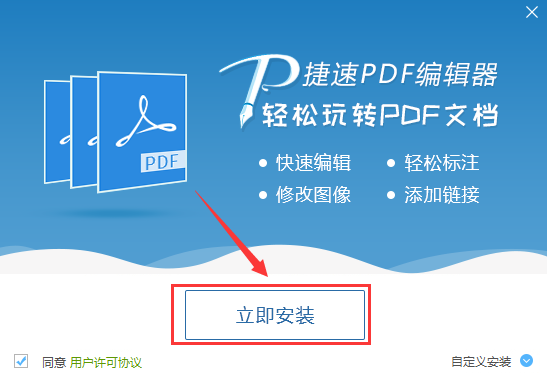
2、接下来运行这款捷速PDF编辑器,软件打开之后,点击软件界面的“打开”选项,将需要添加图章的PDF文件打开。
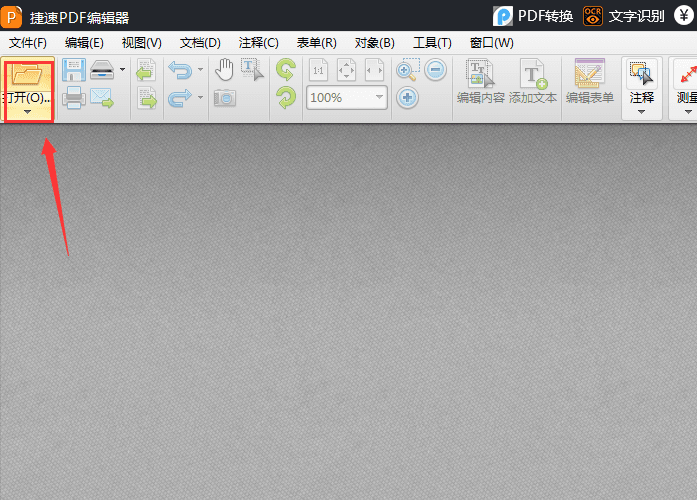
3、将PDF文章打开之后,点击软件上方的“图章”按钮,如果想要创建新的图章,那么可以点击里面的“图章调板”选项。
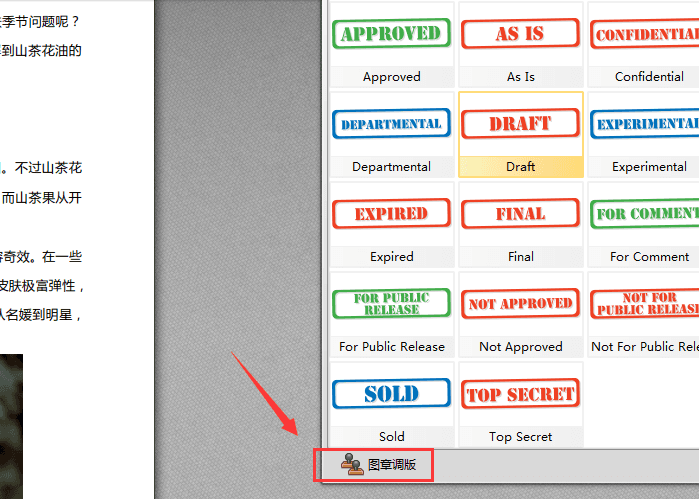
4、进入图章面板界面之后,点击界面上方的文件夹图标,即可添加我们自己的图章文件。
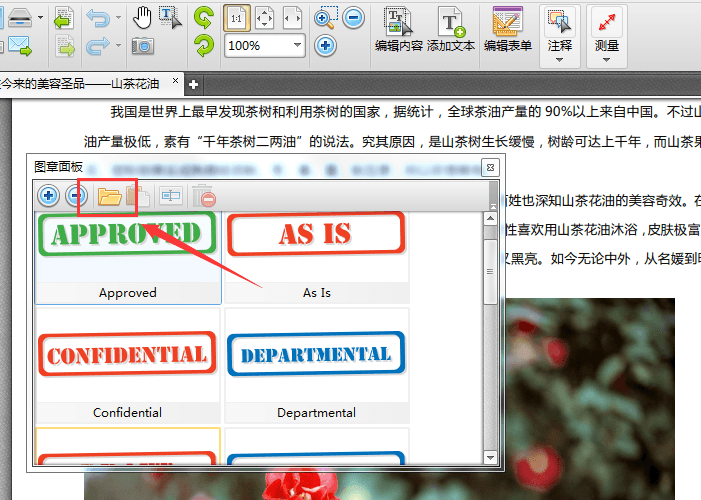
5、图章文件添加之后,点击需要添加图章的PDF文字,即可成功的在PDF文件里添加图章。
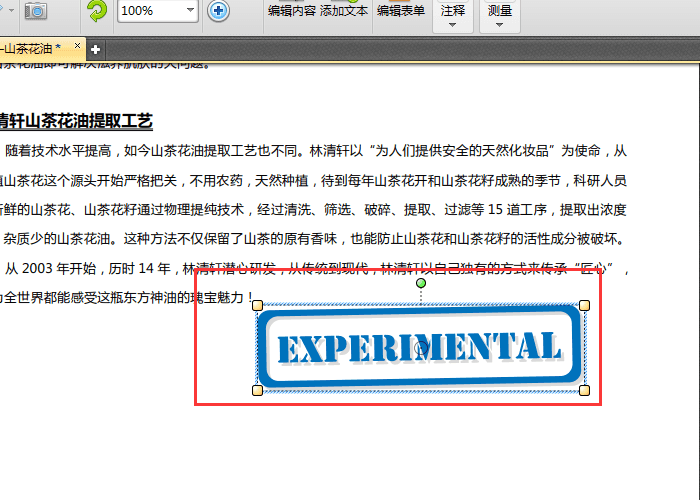
以上就是在PDF文件当中添加图章的操作方法,因此大家如果想要在PDF文件当中添加图章,那么只需要按照上述方法就可以成功的在PDF文档当中添加想要添加的图章。PDF编辑器的功能还有很多,比如给PDF文字加粗,方法可以参考【PDF文档中如何将指定文字加粗】



 联系客服...
联系客服...